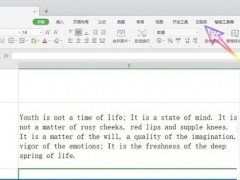ps如何制作怀旧老照片特效图_让你的照片仿佛穿越了时空回到过去
教程之家
软件教程
在这个数字化时代,复古风潮愈发盛行,许多人渴望将自己的照片转化为带有怀旧气息的老照片,以唤起对过去的美好回忆。Adobe Photoshop(简称PS)作为一款强大的图像处理软件,提供了丰富的工具和滤镜,能够帮助我们轻松实现这一效果。
本教程将指导你如何使用Photoshop中的特定技巧和工具,比如调整色调、饱和度,以及应用纹理和噪点效果,来制作那种充满怀旧风情的老照片特效,让你的照片看起来仿佛穿越了时空,回到了过去。
ps制作怀旧老照片特效图方法步骤
效果图:

1、首先启动Photoshop cs5,执行文件-打开命令,打开一副事先准备好的照片。
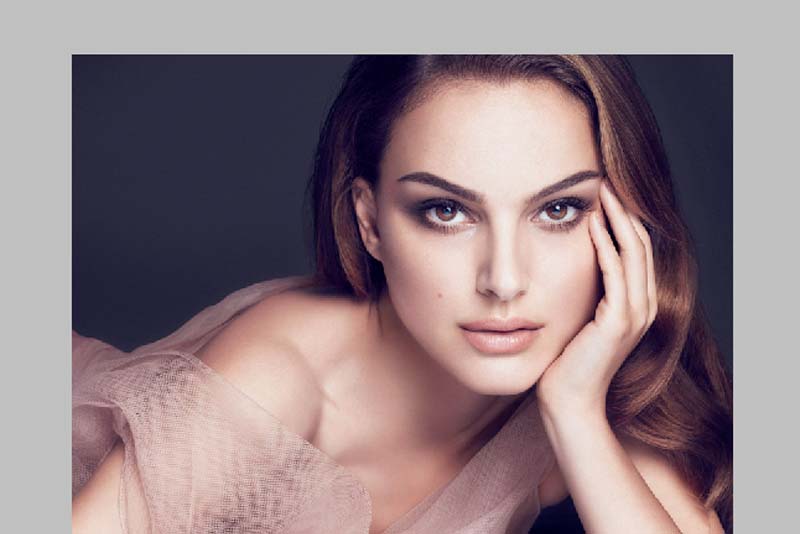
2、执行滤镜-纹理-纹理化命令,设置缩放为75%,凸显为2,其他采用默认参数,点击确定按钮。
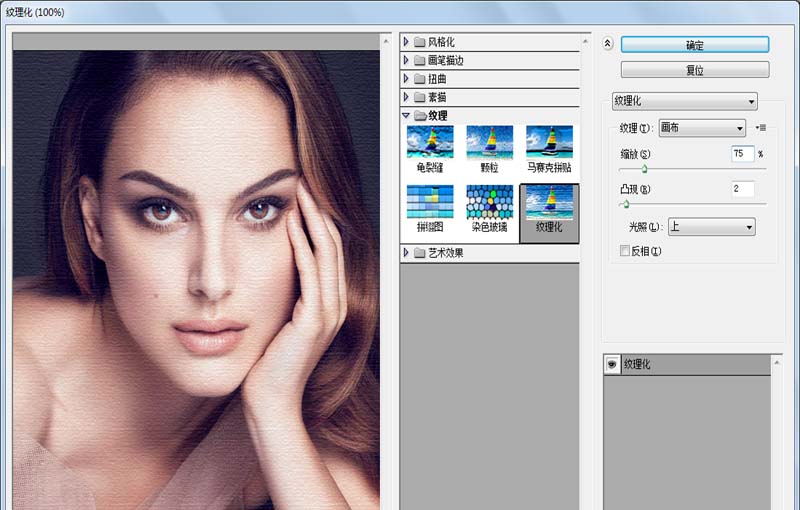
3、执行ctrl+j组合键复制一层得到图层1,,执行滤镜-模糊-高斯模糊命令,设置半径为2像素,点击确定按钮。
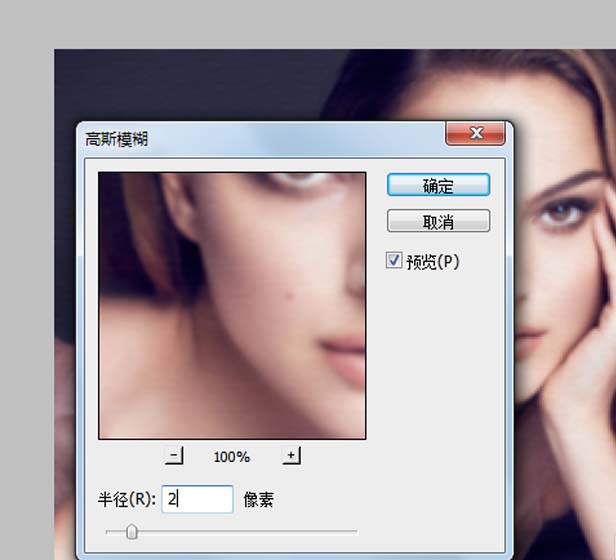
4、点击图层面板上的添加矢量蒙版按钮,并选择工具箱里的渐变工具,绘制一个黑白的径向渐变。
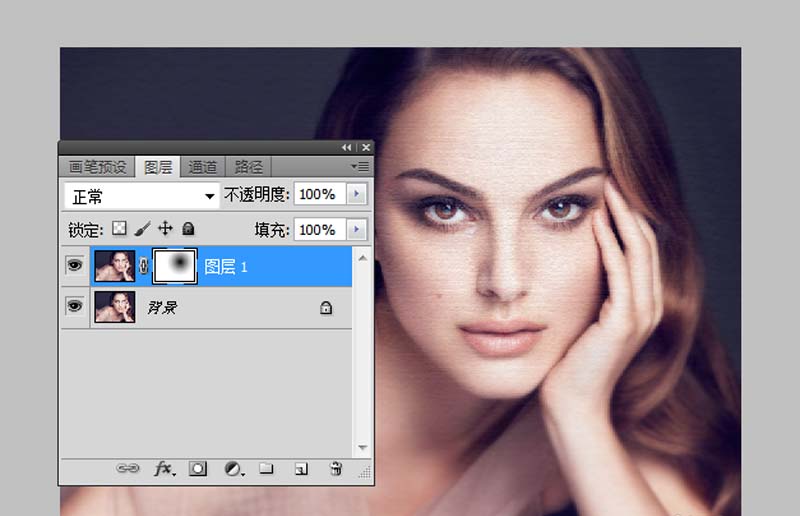
5、拖拽另一张素材到ps里形成一个新图层,调整大小,栅格化该图层,执行ctrl+shift+u组合键进行去色处理.
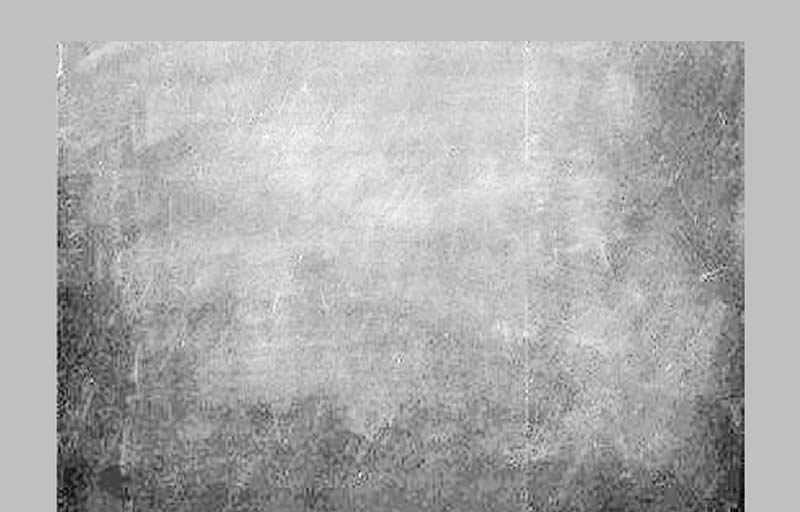
6、修改图层2的混合模式为柔光,执行图像-调整-亮度对比度命令,设置亮度为50%,点击确定按钮。
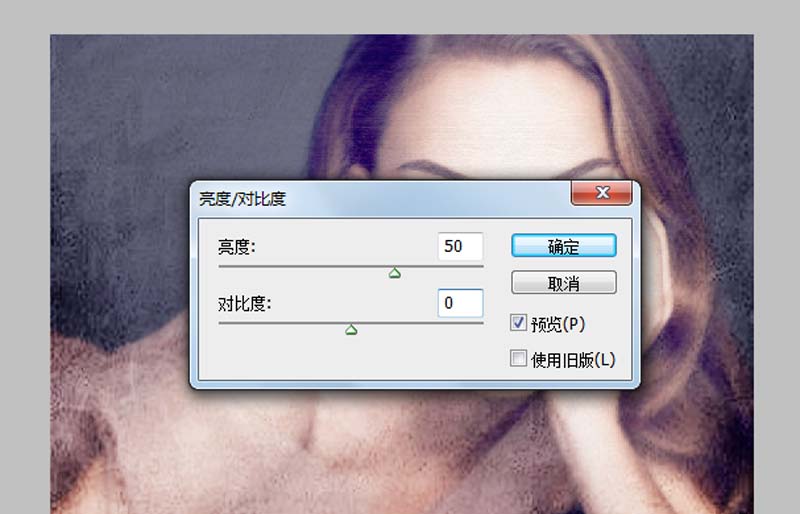
7、点击图层面板中的创建新填充或调整图层按钮,从中选择色相饱和度命令,勾选着色,设置色相为40,饱和度为25。
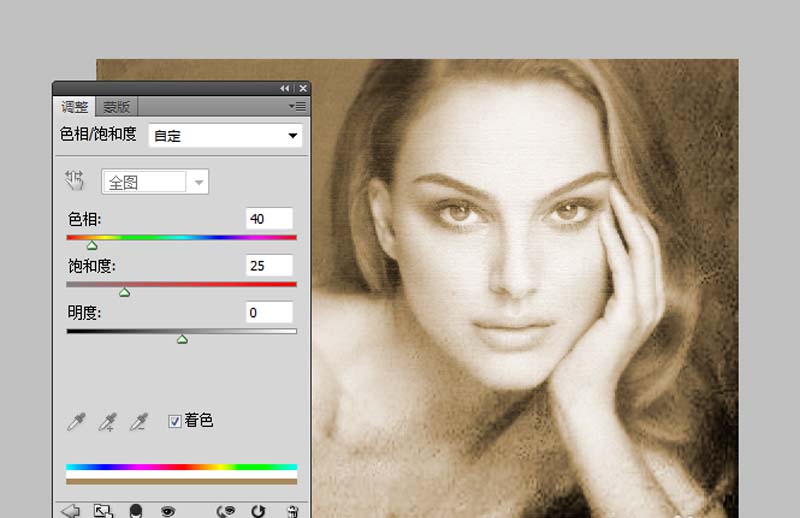
8、执行文件-存储为命令,将文件保存在一个合适的位置上即可完成操作。
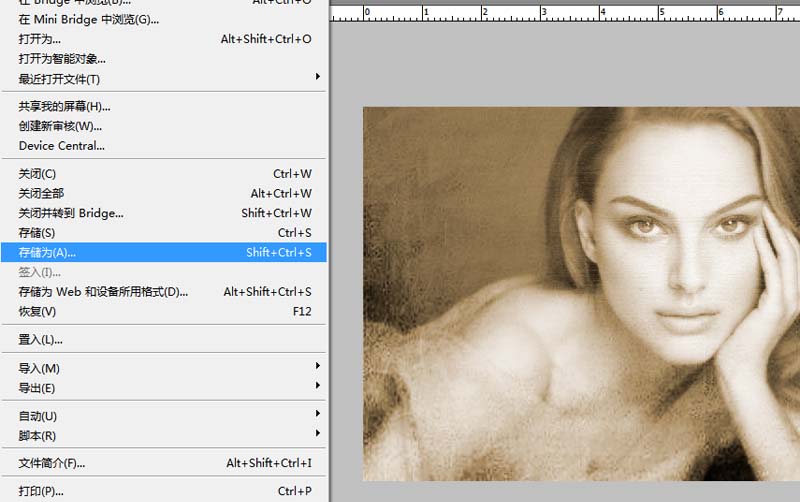
![快手关闭戳一下功能方法步骤_快手怎么关闭戳一下功能[多图]](https://img.jiaochengzhijia.com/uploadfile/2024/0929/20240929100154518.jpg@crop@160x90.jpg)

![淘宝查询快递单号的方法步骤_淘宝怎么查询快递单号[多图]](https://img.jiaochengzhijia.com/uploadfile/2024/0929/20240929080153194.jpg@crop@160x90.jpg)
![QQ查看单向好友的方法步骤_QQ怎么查看单向好友[多图]](https://img.jiaochengzhijia.com/uploadfile/2024/0929/20240929070314138.jpg@crop@160x90.jpg)